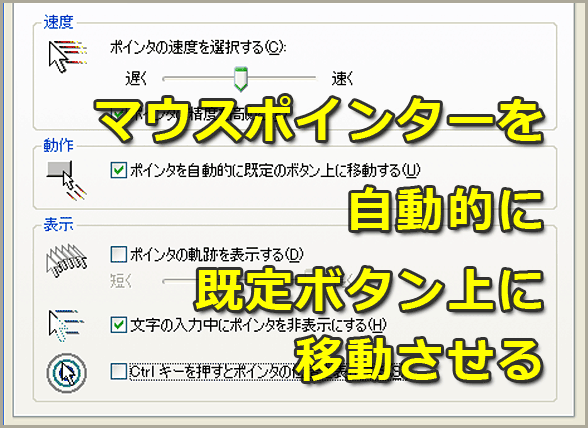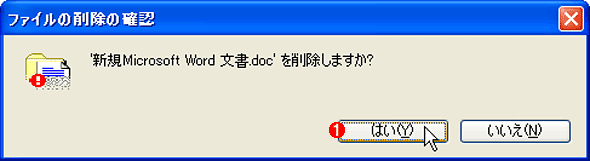マウスポインターを自動的に既定ボタン上に移動させる【Windows OS】:Tech TIPS
ダイアログボックスでの作業はマウスを使って操作することが多い。しかし場合によってはマウスポインターを見失うことがある。このようなとき、自動で既定のボタン上にマウスを移動させるよう設定しておくと便利である。ダイアログボックスを開くと、常に既定のボタン上にマウスポインターが移動するようになる。
対象OS:Windows 2000/Windows XP/Windows Server 2003
マウスポインターを見失うのを何とかしたい!
GUIベースのOSであるWindows OSでは、マウスを使って操作することが多い。しかし画面が込み入っていたり、多数のウィンドウを表示させていたりすると、マウスポインター(マウスカーソル)を見失うことがある。たいていのことはキー操作のみで解決できるにしても、日頃マウス操作に頼ることの多いユーザーにとって、このような現象はストレスになる。
特に、ダイアログボックスの画面でボタンのクリックを要求されたときにポインターを見失うと戸惑うことがある。
そのような場合は、あらかじめ[マウスのプロパティ]の設定を変更して、自動的にダイアログボックスの既定ボタンの上にマウスのポインターがセットされるようにしておくと便利だ。いちいち手動でポインターを動かさなくても必ず作業中のダイアログボックスの上にポインターが表示されるようになる。
ポインターを手動で移動することなど、大した手間ではないと思うかもしれない。しかし、慣れると意外に便利である。
マウスポインターを自動的に既定ボタン上に移動させるには
ダイアログボックスを開いたとき、自動で既定ボタン上にマウスのポインターを移動させるには、[コントロール パネル]の[マウス]を起動して設定を変更する。
![[マウスのプロパティ]設定画面](https://image.itmedia.co.jp/ait/articles/0706/08/wi-889cap01.png)
[マウスのプロパティ]設定画面
[マウスのプロパティ]ダイアログで[ポインタ オプション]タブを開いたら、[動作]グループの[ポインタを自動的に既定のボタン上に移動する]のチェックボックスをオンにする。Windows 2000の場合は、[動作]タブにある[ダイアログ ボックスの既定のボタンにマウス ポインタを移動させる]をオンにする。
(1)[ポインタ オプション]タブを選ぶ。
(2)このチェックボックスをオンする。
(3)[OK]ボタンをクリックする。
この設定により、ダイアログボックスを開くと、常に自動で既定のボタン上にマウスのポインターが移動する。
Copyright© Digital Advantage Corp. All Rights Reserved.